看得更清晰,用得更舒适
长时间盯着笔记本电脑屏幕工作或娱乐后,眼睛干涩、疲劳甚至视力模糊?总觉得画面色彩哪里不对劲?这些问题很可能源于屏幕设置不当,一台精心调校的屏幕,能显著提升视觉体验和工作效率,下面分享实用的屏幕设置方法。

基础设置:清晰度与舒适度的基石
-
分辨率:选择最佳清晰度
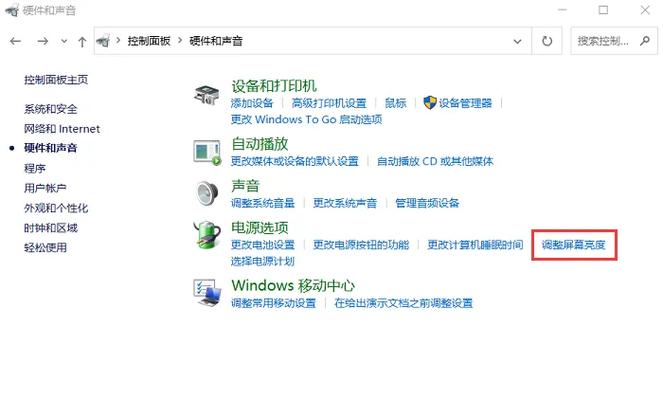
- 这是屏幕显示细腻度的关键,操作系统(Windows或macOS)会自动推荐并设置为笔记本屏幕的原生分辨率(如1920x1080全高清、2560x1440 2K、3840x2160 4K)。
- 务必使用原生分辨率! 这是屏幕物理像素点的真实匹配,能呈现最锐利、最清晰的图像,降低分辨率会导致画面模糊、文字边缘发虚,严重影响观感。
- 检查方法:
- Windows: 右键点击桌面空白处 -> “显示设置” -> 在“显示器分辨率”下拉菜单中,选择带有“(推荐)”标识的选项。
- macOS: 系统设置 -> 显示器 -> 在分辨率选项中选择“默认”或带有“最佳”描述的选项。
-
缩放与布局:让文字和图标大小适中
- 高分辨率屏幕像素点密集,虽然清晰,但默认的文字、图标可能太小,缩放功能能放大界面元素,而不会牺牲清晰度。
- 调整方法:
- Windows: “显示设置” -> “缩放与布局” -> 在“更改文本、应用等项目的大小”下选择合适的百分比(如125%、150%),通常100%-150%是常用范围,根据屏幕尺寸和个人视力调整到最舒适状态。
- macOS: 系统设置 -> 显示器 -> 在“分辨率”旁边可能有缩放选项,或直接在“显示器”设置顶部使用滑块调整文本大小(“更大文本”到“更多空间”)。
- 目标: 文字清晰易读,图标大小适中,无需费力凑近屏幕。
护眼与舒适:减少视觉疲劳

-
亮度:与环境光和谐共处
- 屏幕过亮刺眼,过暗费劲,理想亮度应与周围环境光强度大致相当。
- 调整方法:
- 使用键盘上的亮度快捷键(通常是带有太阳图标的F键,可能需要配合Fn键)。
- Windows: “显示设置” -> “亮度”滑块。
- macOS: 系统设置 -> 显示器 -> 使用亮度滑块。
- 技巧: 白天环境光强时可调高亮度;夜晚或昏暗环境务必降低亮度,许多笔记本支持自动亮度调节(在设置中启用),利用光线传感器自动调整。
-
夜间模式/蓝光过滤:改善夜间使用体验
- 屏幕发出的蓝光会抑制褪黑激素分泌,干扰睡眠,夜间模式(或类似功能)能减少蓝光,使屏幕呈现较暖的琥珀色调。
- 启用方法:
- Windows: “显示设置” -> “夜间模式设置”,可手动开关、设置计划(如日落到日出),并调节色温强度(“强度”滑块)。
- macOS: 系统设置 -> 显示器 -> 夜览,同样可设置时间表和色温偏好(“较暖”到“较冷”)。
- 建议: 傍晚开始启用,尤其睡前使用电脑时,能有效缓解眼睛疲劳并有助于睡眠。
-
深色模式:另一种护眼选择
- 将系统界面和部分应用(如浏览器、文档编辑器)的背景设为深色(黑、深灰),文字为浅色,在暗光环境下可减轻屏幕对眼睛的刺激。
- 启用方法:
- Windows: “个性化设置” -> “颜色” -> 在“选择模式”下选“深色”。
- macOS: 系统设置 -> 外观 -> 选择“深色”。
- 许多应用(如浏览器、Office、代码编辑器)也支持独立开启深色模式。
色彩校准:追求真实与专业(进阶)
如果从事摄影、设计、视频剪辑等对色彩准确性要求高的工作,或对屏幕发黄/发蓝不满意,可尝试校准。
-
使用系统内置工具(基础校准):
- Windows: 搜索“校准显示器颜色”,按向导步骤调整伽马、亮度、对比度和色彩平衡,需仔细目测比对。
- macOS: macOS的色彩管理已相当优秀,一般用户无需额外校准,可在“显示器”设置中查看“颜色描述文件”,通常使用默认即可。
-
考虑专业校色仪(高精度需求):
对于专业用户,硬件校色仪(如Datacolor SpyderX, X-Rite i1Display)配合专用软件才是获得精准、一致色彩的最佳方案,它能测量屏幕实际输出并生成精准的色彩配置文件(ICC Profile),过程更科学,结果更可靠。
高级设置与技巧
-
刷新率:追求更流畅画面(若支持)
- 大部分笔记本标准屏幕刷新率是60Hz,部分游戏本或高端本支持更高刷新率(如120Hz, 144Hz, 240Hz)。
- 更高刷新率能带来更流畅的视觉体验,尤其在游戏或快速滚动网页、文档时,若屏幕支持,可在显示设置中找到并切换到更高刷新率选项(Windows:显示设置 -> 高级显示 -> 刷新率;macOS通常自动管理)。
-
HDR:更宽广的动态范围(若支持)
支持HDR(高动态范围)的屏幕能呈现更丰富的亮部与暗部细节、更鲜艳的色彩,需要在Windows显示设置中启用HDR(路径:显示设置 -> 使用HDR),观看HDR影片或玩HDR游戏时效果显著,日常办公可能效果不明显甚至偏色,可按需开关。
-
多显示器设置(外接时):
若外接显示器,在显示设置中可设置主显示器、排列方式(扩展、复制、仅第二屏等)、调整各自的分辨率和缩放比例,确保流畅的多屏协作体验。
个性化偏好设置
- 壁纸与主题: 选择喜欢的壁纸和系统主题颜色,让工作环境更愉悦(Windows:个性化设置;macOS:墙纸与屏幕保护程序/外观)。
- 屏幕保护程序: 防止长时间静止画面可能造成的“烧屏”(OLED屏更需注意),设置一段时间无操作后启动屏保(Windows:锁屏界面 -> 屏幕保护程序设置;macOS:桌面与屏幕保护程序)。
设置好笔记本电脑屏幕并非一劳永逸,环境光线变化、视觉感受变化或使用需求改变时,都应重新审视亮度、缩放、护眼模式等设置,从我的经验来看,花十几分钟优化这些选项,换来的是每天数小时更清晰、更舒适、更护眼的屏幕体验,对工作效率和健康都大有裨益,开始动手调整吧,你的眼睛会感谢你。









评论列表 (0)